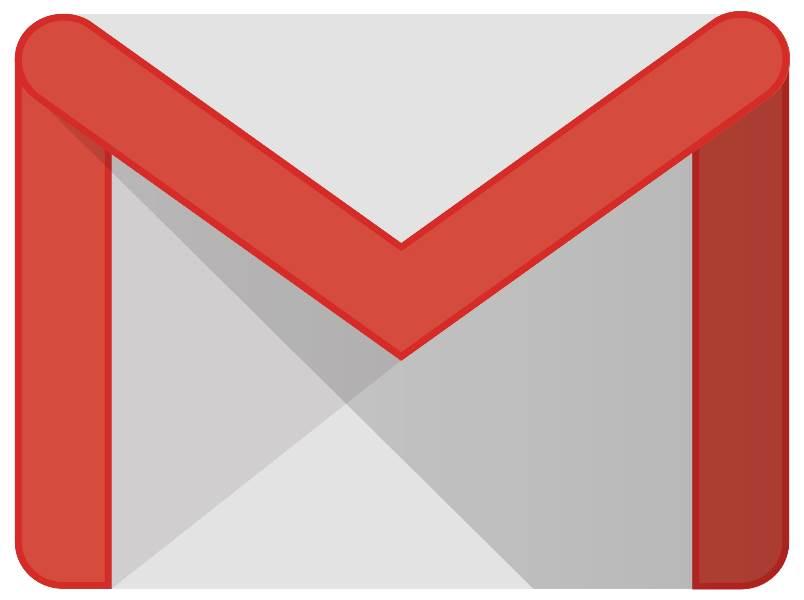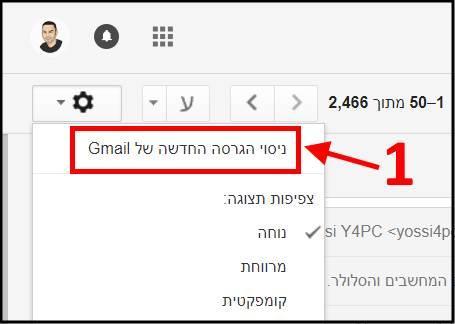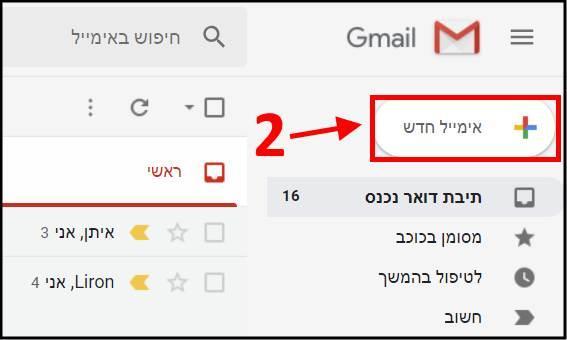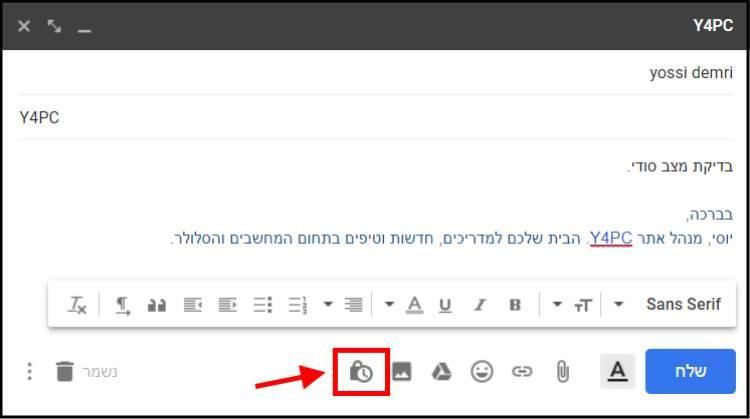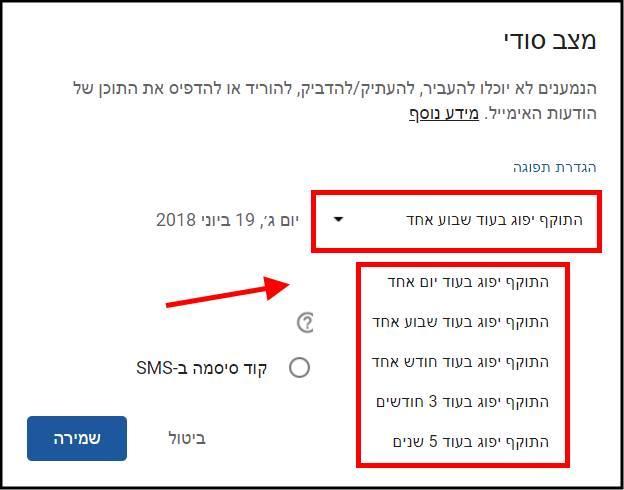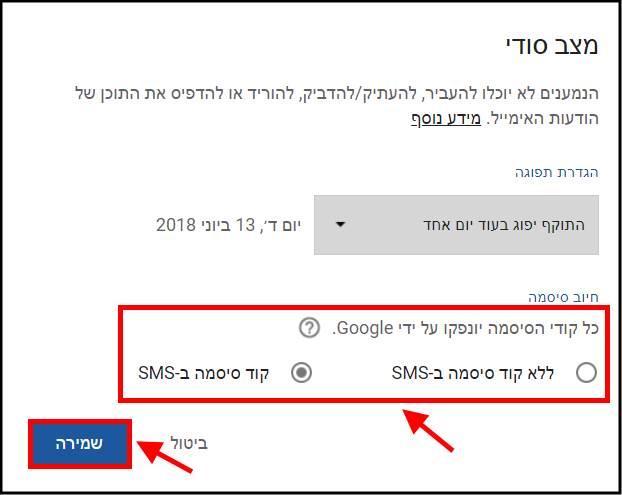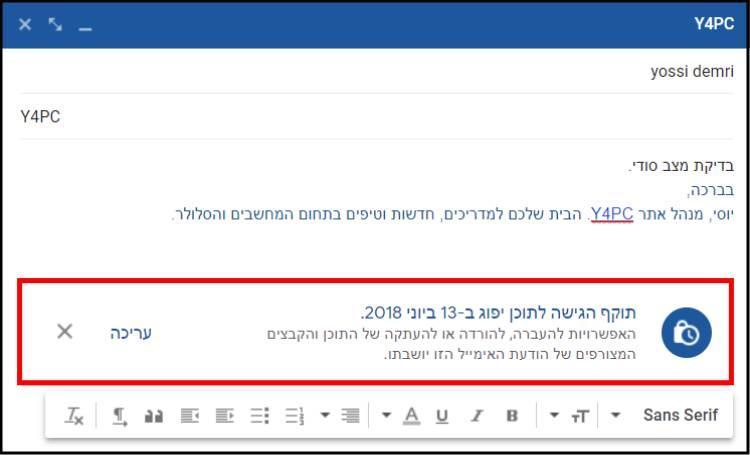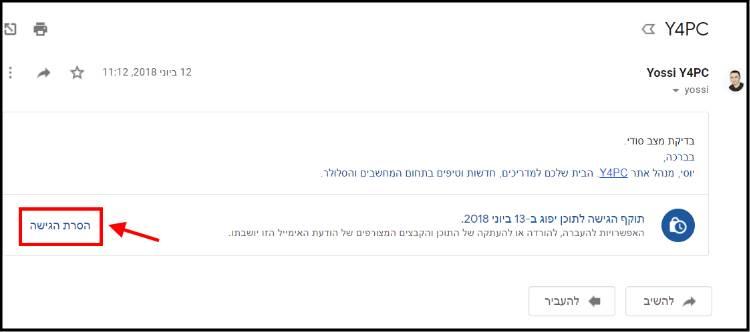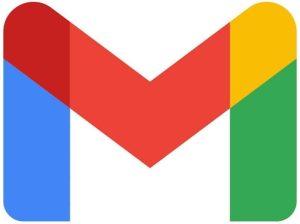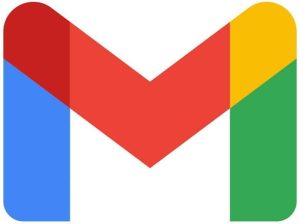מצב סודי Confidential Mode
המצב הסודי הוא פיצ'ר חדש ומאוד שימושי שגוגל הוסיפה לממשק החדש של ג'ימייל. איך זה עובד ? כאשר תבחרו לשלוח מייל דרך מצב סודי, המייל לא יישלח דרך הפרוטוקולים הסטנדרטיים שבדרך כלל נמצאים בשימוש כאשר נשלחת הודעת מייל רגילה, אלא הוא יישלח ויישמר על השרתים של גוגל בלבד. במצב סודי הנמענים לא יוכלו להעביר, להעתיק, להוריד או אפילו להדפיס את התוכן של האימייל.
החיסרון של מצב זה הוא שאם תיבת הדואר האלקטרוני של הנמען שאליו שלחתם את המייל לא נמצאת בג'ימייל, הוא יצטרך לצפות במייל ששלחתם דרך הדפדפן בלבד. דרך אגב, בעבר כתבנו לכם מדריך שבו הסברנו לכם כיצד לבטל מייל בג'ימייל לאחר השליחה, אך אפשרות זו תקפה רק ל- 30 שניות מרגע שליחת המייל.
כיצד לשלוח מייל שמשמיד את עצמו
אז ראשית כל כדי שתוכלו להשתמש במצב הסודי תצטרכו לעבור לגרסה החדשה של ג'ימייל. היכנסו לתיבת הג'ימייל שלכם, ובחלק העליון בצד שמאל של החלון לחצו על גלגל השיניים –> לאחר מכן בחרו באפשרות ניסוי הגרסה החדשה של Gmail.
הערה: בכל שלב תוכלו לחזור לגרסה הישנה והקלאסית של ג'ימייל. כדי לעשות זאת לחצו שוב על גלגל השיניים שעליו לחצתם קודם לכן, ולאחר מכן בחרו מעבר לגרסה הקלאסית של Gmail.
מעבר לגרסה החדשה של Gmail
1. בתיבת הג'ימייל לחצו על אימייל חדש.
יצירת מייל חדש בג'ימייל
2. בחלון הודעה חדשה, בשדה אל, הקלידו את כתובת הדואר האלקטרוני של הנמען שאליו אתם רוצים לשלוח את המייל. בשדה נושא הקלידו את נושא ההודעה, ולאחר מכן בחלון שמתחתיו הקלידו את תוכן ההודעה. כעת לחצו על כפתור מצב סודי (מנעול עם שעון) אשר נמצא בחלק התחתון של החלון.
כפתור מצב סודי
3. בחלון שנפתח, בשדה הגדרת תפוגה, הגדירו את תאריך התפוגה של המייל. לאחר תאריך זה המייל יושמד ויימחק מתיבת הדואר האלקטרוני של הנמען. נכון לעכשיו ניתן להגדיר תאריך תפוגה ליום אחד, שבוע, חודש, שלושה חודשים או חמש שנים.
הגדרת תאריך תפוגה למייל
4. כעת תוכלו לבחור אם אתם מעוניינים שהנמען יקבל גם סיסמה לפתיחת המייל בהודעת SMS או שלא –> לאחר מכן לחצו על שמירה להמשך. אם תבחרו שאתם כן מעוניינים שהנמען יקבל קוד סיסמה בהודעת SMS, תצטרכו להזין את מספר הטלפון שלו. בדוגמא שלנו ניתן לראות שהחלטנו לשלוח את המייל ללא קוד סיסמה ב- SMS.
הערה: ייתכן שאתם או הנמענים תחויבו על הודעת ה- SMS. לכן, יש לקרוא היטב את תנאי השימוש של גוגל.
שליחת מייל עם סיסמה בהודעת SMS
5. כעת תוכלו לראות את כל הפרטים אודות התוקף של המייל שאתם עומדים לשלוח. אם תרצו לשנות את תוקף הגישה לתוכן של המייל, או אם תרצו להוסיף או להסיר את קוד הסיסמה, לחצו על עריכה. כדי לשלוח את המייל לחצו על שלח.
תוקף הגישה לתוכן המייל
אם תרצו להשמיד את המייל ששלחתם במועד מוקדם יותר מזה שהגדרתם, תוכלו לעשות זאת על ידי מעבר לתיבה דואר נשלח. לאחר מכן חפשו את המייל ששלחתם, כנסו אליו ולחצו על הסרת הגישה. לאחר שתסירו את הגישה למייל, לנמען לא תהיה אפשרות לגשת אליו והוא לא יוכל לצפות בתוכן שלו.
השמדת המייל
אם התחרטתם ואתם מעוניינים לחדש לנמען את הגישה למייל ששלחתם, הגיעו לתיבת דואר נשלח, כנסו למייל ששלחתם ולחצו על חידוש הגישה. לאחר מכן הנמען שוב יוכל לצפות במייל.
מדריך וידאו המסביר כיצד להשתמש במצב סודי בג'ימייל
אז מה הנמען יכול או לא יכול לעשות עם המייל הסודי ששלחתם ? כאשר הנמען יקבל את המייל, הוא יוכל לראות את התוכן שלו והוא יוכל גם להגיב עליו, אך הוא לא יוכל להעביר אותו הלאה. בכל אופן אם הוא ממש ירצה להעביר אותו, הוא פשוט יוכל להעתיק את תוכן ההודעה או לבצע צילום מסך. קחו בחשבון שהמיילים הנשלחים דרך מצב סודי הם לא מוצפנים ולכן גם הוא לא מאובטח. אם מישהו ממש ירצה לקרוא את המיילים שלכם הוא יוכל לעשות זאת.
דרך אגב, אם עדיין לא עברתם לממשק החדש של ג'ימייל אולי זאת הזדמנות עבורכם לנסות אותו וליהנות מהאפשרויות הנוספות והשימושיות שגוגל הוסיפה אליו מלבד המצב הסודי עליו הסברנו במדריך זה.